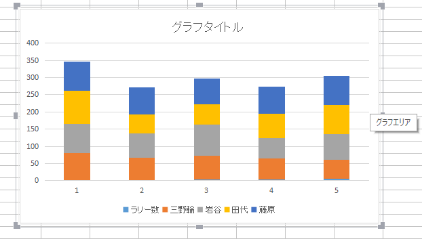グラフのサイズを変更する
ドラッグ操作でサイズを変更
グラフオブジェク卜を選択すると、その周囲に枠線が表示されます。
「枠線」には、四隅と各辺に8個のハンドルが表示されます。ハンドルにポインタを合わせてドラッグすると、グラフのサイズを自由に変更できます。
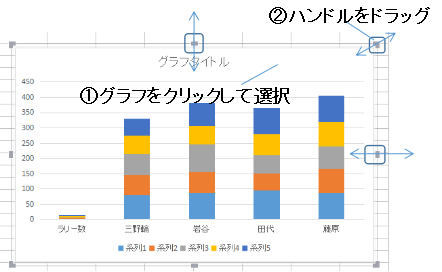
描画ツールからサイズを変更
グラフを選択すると、ツールバーに「描画ツール」「テキス卜ツール」「グラフツール」のタブが表示されます(①)。
「描画ツール」を開いて(②)、「高さ」と「幅」の数値で、グラフのサイズを変更できます(③)。
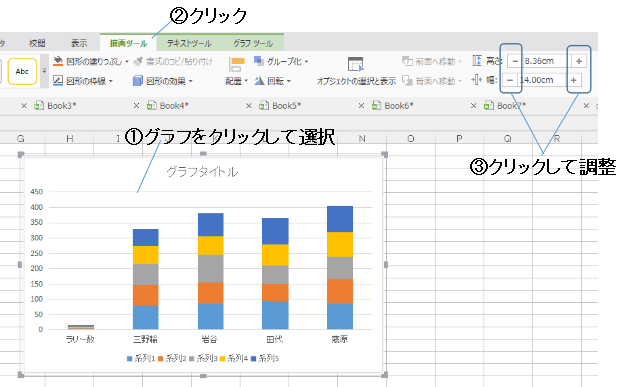
それぞれの数値欄の「+」をクリックするとサイズを拡大し、「-」をクリックすると縮小します。
また、数値を直接編集して変更することもできます。
グラフの「縦横比」を固定する
グラフの「縦横比」を固定する設定にすると、「縦横比」を保持したままグラフのサイズを変更できます。
[1]グラフエリア内の空欄を右クリックして(①)、コンテキストメニューから「グラフエリアの書式設定」をクリック(②)。
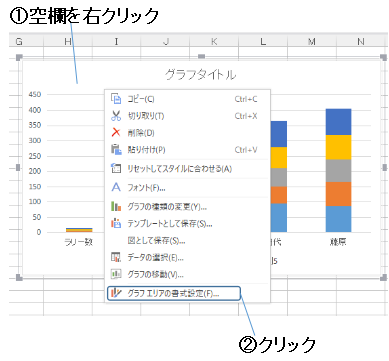
[2]「ワークウインドウ」の「プロパティ」の画面で、「グラフオプション」の「サイズとプロパティ」をクリックして(①)、「サイズ」の項目から(②)、「縦横比を固定する」のチェックボックスをクリックしてオンにする(③)。
グラフの「プロパティ」は、ワークウインドウに表示されます。「プロパティ」とは、特定の機能や項目などに関する詳細な設定です。
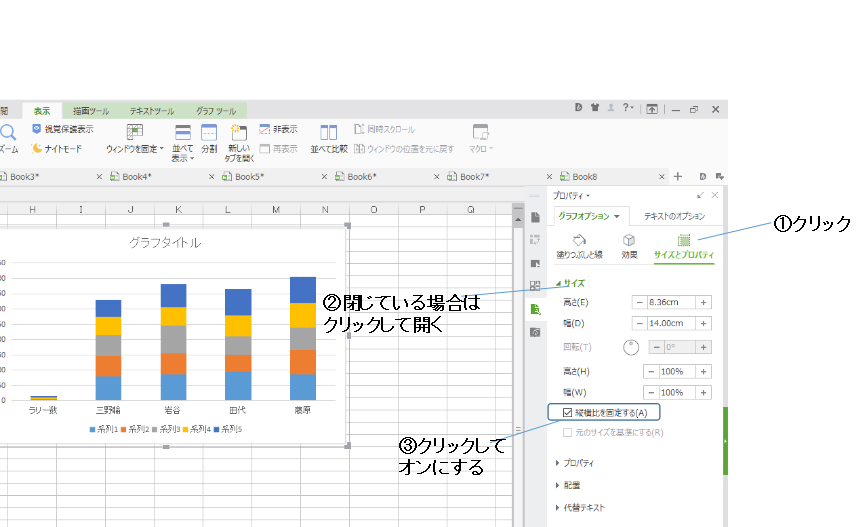
グラフのタイトルを編集する
タイトルの移動
グラフを作ると、グラフエリアに暫定的な「タイトル」が挿入されます。
グラフの内容に合わせて、「タイトル」のテキストを編集します。
タイトルのテキストをクリックすると選択された状態になり、タイトルの枠線にポインタを合わせてドラッグすると、好きな位置に移動できます。
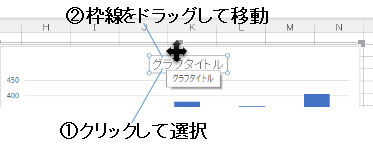
テキストの編集
タイトルが選択されているときに、もう1度クリックすると、テキス卜を編集できる状態になります。
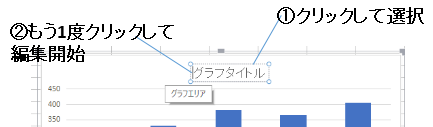
テキストをダブルクリックすると、枠内のテキストの1行が選択され、新しいテキストを入力できます。
グラフの色を変える
「棒グラフ」の色は、データのグループごとにまとめて変更できます。
[1]色を変えたいグループの「棒グラフ」を右クリックして(①)、コンテキストメニューから「データ系列の書式設定」をクリック(②)。
「棒グラフ」の右クリックする位置は、同じ色の「グループ」なら、どこでもかまいません。
1箇所をクリックすると、同じグループの色はすべて選択されます。
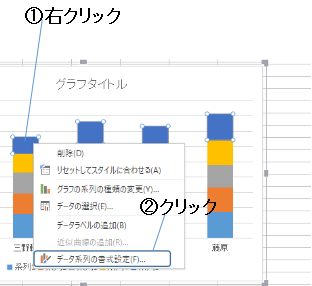
[2]「系列」オプションの「塗りつぶしと線」をクリックする(①)。「色」ボタンをクリックして(②)、「カラーパレット」の色をクリックする(③)。
グラフの色は、「カラーパレット」でクリックした色に変わります。
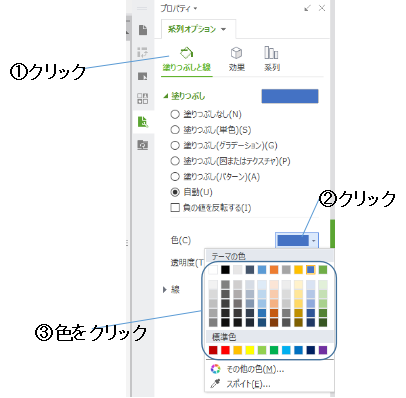
個別に色を変えるには?
色分けされた「棒グラフ」の1箇所だけを変えたい場合は、まず1箇所をクリックして、「グループ」を選択します(①)。
次に、「変えたい位置の棒グラフ」をクリックすると、1箇所だけが選択された状態になります(②)。
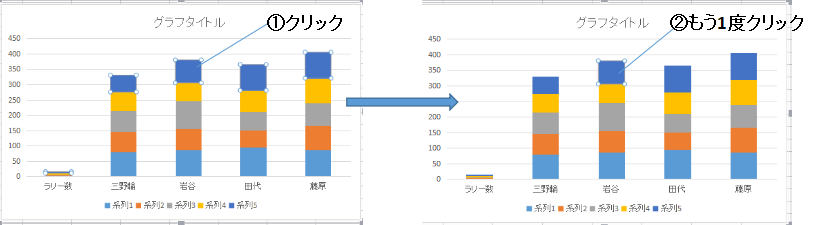
1箇所を選択して、色を変える操作をすると、その箇所のみ、色が変わります。
「凡例」の配置を変える
「凡例」(はんれい)とは、グラフの色分けされた領域や線などの意味を説明するための記述です。
「棒グラフ」を作ると、「凡例」はグラフの下側に配置されます。
凡例の位置を変更するには、グラフのプロパティ(グラフエリアの書式設定)の画面で、以下のように操作します。
[1]「グラフオプション」タブ右の「▼」をクリックして(①)、プルダウンメニューから「凡例」をクリックする(②)。
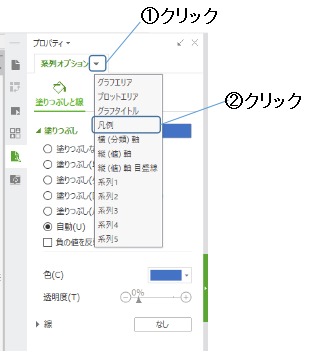
[2]「凡例」ボタンをクリックして(①)、「凡例の位置」のリストから、配置したい位置のラジオボタンをクリックする(②)。
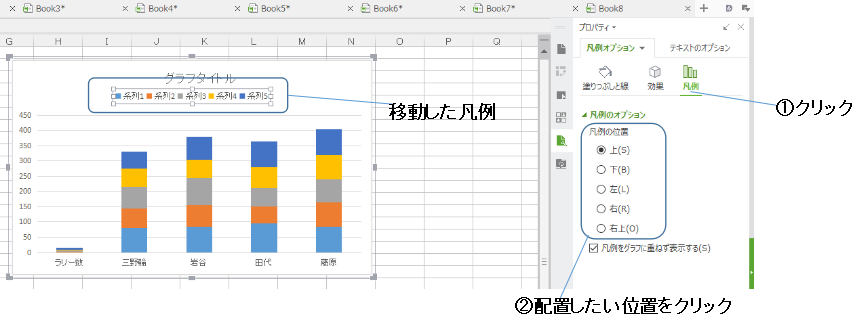
「凡例の位置」を変更すると、その変更内容は即座にグラフに反映されます。
行と列の切り替え
「表からグラフを作成する」で説明した手順では、接数年のデータを「月ごと」に集計した「棒グラフ」を作りました。
「棒グラフ」の基となる表の「行」と「列」を切り替えると、「年ごと」に集計した「棒グラフ」を作ることができます。
[1]グラフをクリックして選択する(①)。ツールバーの「グラフツール」をクリックして聞き(②)、「行/列の切り替え」ボタンをクリックする(③)。
「行」と「列」を切り替える前は、「月ごと」に集計し、「年ごと」に色分けした「棒グラフJになっています。
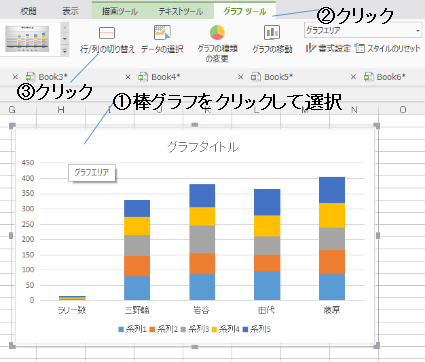
[2]表の「行」と「列」を切り替えた「棒グラフ」が作成される。
表の「行」と「列」を切り替えた結果、「年ごと」に集計して、「月ごと」に色分けしたグラフになりました。